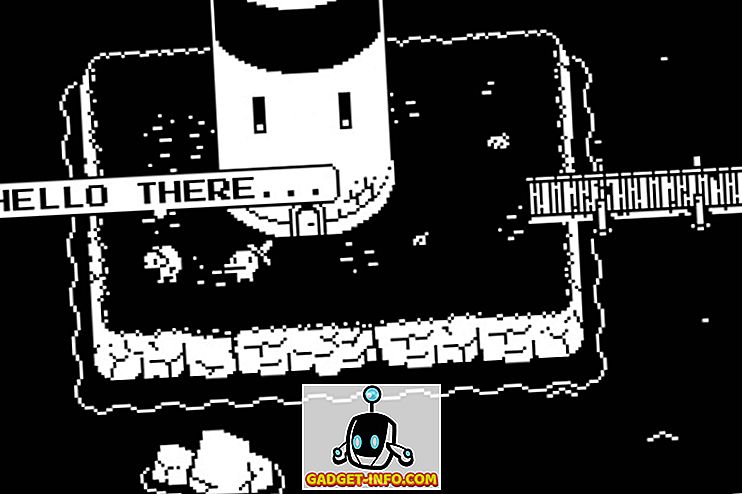하드 드라이브에서 데이터를 완전히 지우고 싶다면 0 채우기가 가장 철저한 방법 중 하나입니다. 드라이브를 여러 번 포맷 한 후에도 데이터를 복구 할 수 있습니다.
데이터를 복구 할 수 없도록하는 가장 쉬운 방법은 데이터를 복구하는 것입니다. 이것은 제로 채우기가 도움이되는 곳입니다. 하드 드라이브에서 0 번 채우기 프로세스를 실행할 때마다 기존 데이터에 0이 기록됩니다. 제로 채우기 프로세스를 실행할수록 복구가 어려워집니다.
하드 드라이브 나 플래시 메모리가있는 장치를 판매하거나 다른 사람이 사용한 컴퓨터를 구입하거나받는 경우이 프로세스를 적극 권장합니다. 귀하는 기존 데이터를 철저히 닦음으로써 자신을 보호하고 어떤 경우에는 장치를받은 사람을 보호하고 있습니다.
많은 하드 드라이브 회사는 드라이브에 제로를 채울 수있는 유틸리티를 제공합니다. 드라이브에 0 채우기 유틸리티를 찾을 수 없다면 Linux Live CD를 사용하여 무료로 사용할 수 있습니다. Linux Live CD를 사용하면 하드 드라이브에 운영 체제를 설치하지 않고도 다른 Linux 배포판을 사용해 볼 수 있습니다.
CD를 넣고 부팅하면 작동중인 운영 체제 버전이 PC 메모리에로드되고 사용 가능한 대부분의 기능을 사용하여 설치에 시간과 에너지를 투입하지 않고 어떻게 작동 하는지를 알 수 있습니다. 크노픽스와 우분투 모두이 기능을 가지고 있습니다. 이 예제에서는 우분투를 사용했습니다.
다운로드 및 우분투 이미지 굽기
1. Ubuntu 웹 사이트를로드 한 다음 Download Ubuntu 를 클릭하십시오.
2. 드롭 다운 메뉴에서 다운로드 위치를 선택하고 다운로드 시작을 클릭 하십시오 .

3. 다운로드가 시작되면 저장을 클릭 하십시오 .
4. 디스크 이미지 다운로드가 완료되면 ISO 파일을 CD에 구우십시오.
로딩 우분투
1. CD를 구운 후 작동하는지 확인한 다음 하드 드라이브가 아닌 CD로 PC를 재부팅하십시오.
2. Ubuntu가 부팅되면 메뉴에서 언어를 선택하라는 메시지가 나타납니다. 영어 또는 당신이 가장 편안하게 사용하는 언어를 선택하십시오.
3. 메인 우분투 메뉴가로드됩니다. 컴퓨터를 변경하지 않고 Try Ubuntu를 선택 하십시오 .

4. Ubuntu 데스크탑이로드됩니다.

우분투의 새로운 버전은 다르게 보일 것이고 다른 옵션을 가지고 있지만, 우분투를 미디어에서 직접 실행하기위한 옵션이 항상 있어야합니다.
Zero Fill 수행
1. 응용 프로그램, 보조 프로그램, 터미널을 차례로 클릭하십시오.

2. 터미널 창이로드됩니다.

3. 0으로 채우고 싶은 하드 드라이브를 선택하십시오. sudo fdisk -l을 입력하면 시스템의 모든 드라이브 및 파티션 목록이 표시됩니다.

4. shred 명령을 사용하여 원하는 파티션을 0으로 채 웁니다. 파티션에서 두 개의 0 번 채우기 패스를 원할 경우 sudo shred -n 2 -z -v / dev / sdc1을 입력합니다 . -n 2는 패스 수, -z는 데이터를 0으로 덮어 쓰며, -v는 0으로 채 웁니다. 작업 진행률 및 / dev / sdc1은 덮어 쓰는 파티션입니다. Enter 키 를 눌러 프로세스를 시작하십시오.
5. 우분투는 작업 진행 상황을 표시하고 작업이 완료되면 알려줍니다.